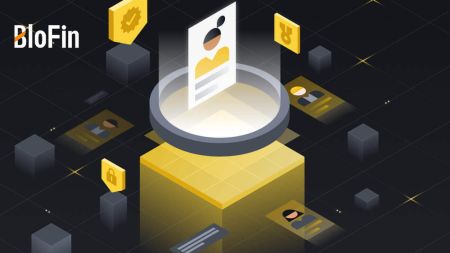Kuinka rekisteröityä ja kirjautua tilille BloFinissä
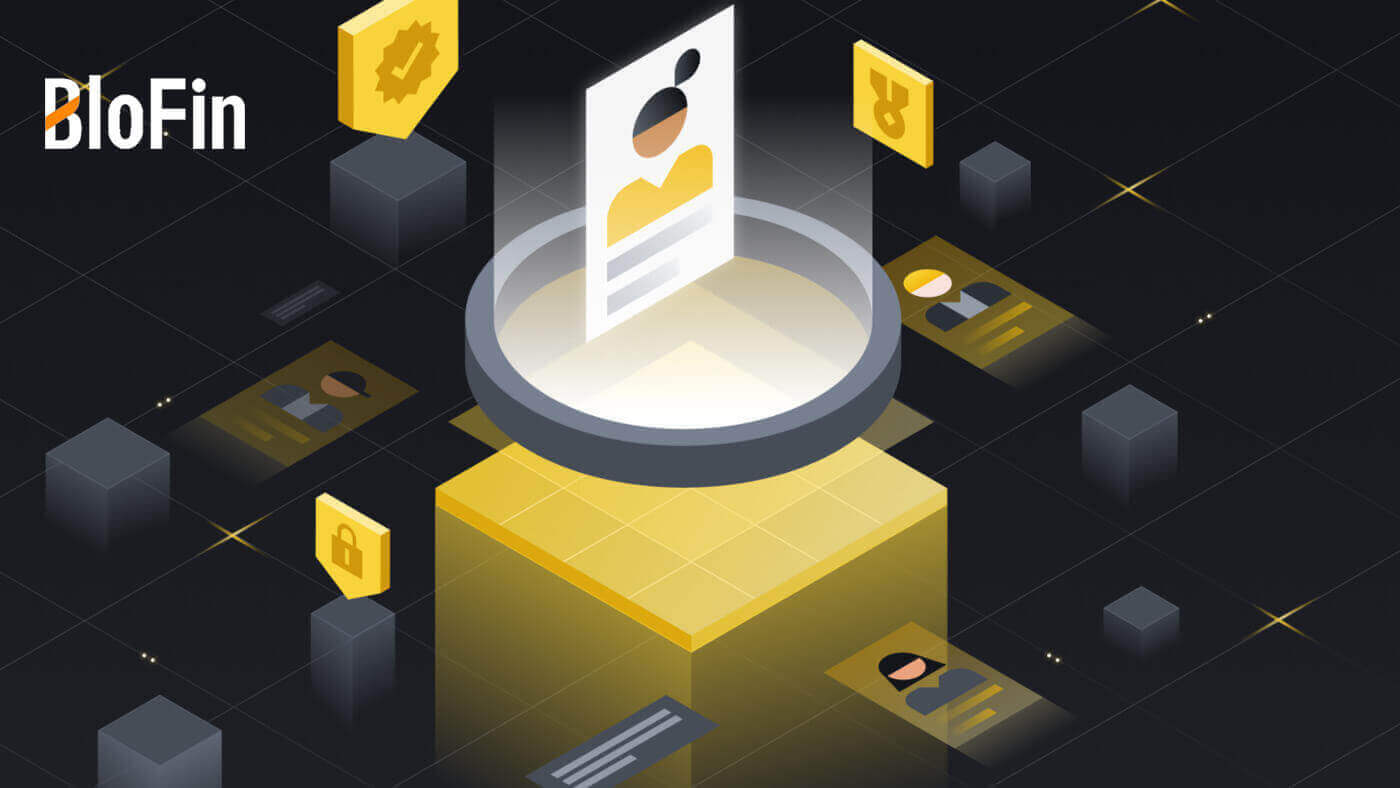
Kuinka rekisteröityä BloFiniin
Kuinka rekisteröidä tili BloFiniin sähköpostiosoitteella tai puhelinnumerolla
1. Siirry BloFin- verkkosivustolle ja napsauta [Sign up] .
2. Valitse [Sähköposti] tai [Puhelinnumero] ja anna sähköpostiosoitteesi tai puhelinnumerosi. Luo sitten suojattu salasana tilillesi.
Huomautus:
- Salasanasi tulee sisältää vähintään 8 merkkiä , mukaan lukien yksi iso kirjain ja yksi numero.


3. Saat 6-numeroisen vahvistuskoodin sähköpostiisi tai puhelinnumeroosi. Syötä koodi ja napsauta [Vahvista].
Jos et ole saanut vahvistuskoodia, napsauta [Lähetä uudelleen] .


4. Onnittelut, olet onnistuneesti rekisteröitynyt BloFiniin.

Kuinka rekisteröidä tili BloFinissä Applen kanssa
1. Vierailemalla BloFin- sivustolla ja napsauttamalla [Sign up] , voit vaihtoehtoisesti rekisteröityä käyttämällä Apple-tiliäsi.  2. Valitse [ Apple ], ponnahdusikkuna tulee näkyviin ja sinua kehotetaan kirjautumaan BloFin-palveluun Apple-tililläsi.
2. Valitse [ Apple ], ponnahdusikkuna tulee näkyviin ja sinua kehotetaan kirjautumaan BloFin-palveluun Apple-tililläsi.  3. Kirjoita Apple ID:si ja salasanasi kirjautuaksesi sisään BloFiniin.
3. Kirjoita Apple ID:si ja salasanasi kirjautuaksesi sisään BloFiniin. 
4. Anna 6-numeroinen koodi, joka on lähetetty Apple-tilisi laitteisiin. 
5. Kirjautumisen jälkeen sinut ohjataan BloFin-verkkosivustolle.
Luo suojattu salasana, lue ja tarkista käyttöehdot ja tietosuojakäytäntö ja napsauta sitten [ Rekisteröidy ]. 
6. Onnittelut, olet onnistuneesti rekisteröitynyt BloFiniin. 
Kuinka rekisteröidä tili BloFinissä Googlen kanssa
1. Siirry BloFin- verkkosivustolle ja napsauta [Sign up]. 2. Napsauta [ Google ] -painiketta.
2. Napsauta [ Google ] -painiketta. 
3. Avautuu sisäänkirjautumisikkuna, johon sinun tulee kirjoittaa sähköpostiosoitteesi ja napsauttaa [Seuraava] .

4. Anna sitten Gmail-tilisi salasana ja napsauta [Seuraava] .

5. Kirjautumisen jälkeen sinut ohjataan BloFin-verkkosivustolle.
Luo suojattu salasana, lue ja tarkista käyttöehdot ja tietosuojakäytäntö ja napsauta sitten [ Rekisteröidy ].

6. Onnittelut, olet onnistuneesti rekisteröitynyt BloFiniin.

Kuinka rekisteröidä tili BloFin-sovelluksessa
1. Sinun on asennettava BloFin-sovellus luodaksesi tilin kaupankäyntiä varten Google Play Storessa tai App Storessa .
2. Avaa BloFin-sovellus, napauta [Profiili] -kuvaketta ja napauta [Sign up] .


3. Valitse [ Sähköposti ] tai [ Puhelinnumero ], kirjoita sähköpostiosoitteesi tai puhelinnumerosi, luo tilillesi suojattu salasana, lue ja tarkista käyttöehdot ja tietosuojakäytäntö ja napauta [Sign up] .
Huomautus :
- Salasanasi tulee sisältää vähintään 8 merkkiä, mukaan lukien yksi iso kirjain ja yksi numero.


4. Saat 6-numeroisen vahvistuskoodin sähköpostiisi tai puhelimeesi. Anna koodi ja napauta [Lähetä] .
Jos et ole saanut vahvistuskoodia, napsauta [Lähetä uudelleen].


5. Onnittelut! BloFin-tilin luominen puhelimellesi onnistui.

Usein kysytyt kysymykset (FAQ)
Miksi en voi vastaanottaa sähköposteja BloFinilta ?
Jos et saa BloFiniltä lähetettyjä sähköposteja, tarkista sähköpostisi asetukset noudattamalla alla olevia ohjeita:Oletko kirjautunut BloFin-tilillesi rekisteröityyn sähköpostiosoitteeseen? Joskus saatat olla kirjautuneena ulos sähköpostistasi laitteellasi, etkä siksi näe BloFin-sähköposteja. Ole hyvä ja kirjaudu sisään ja päivitä.
Oletko tarkistanut sähköpostisi roskapostikansion? Jos huomaat, että sähköpostipalveluntarjoajasi työntää BloFin-sähköpostit roskapostikansioosi, voit merkitä ne "turvallisiksi" lisäämällä BloFin-sähköpostiosoitteet sallittujen luetteloon. Voit määrittää sen ohjeaiheessa Kuinka lisätä BloFin-sähköpostit sallittujen luetteloon.
Onko sähköpostiohjelmasi tai palveluntarjoajasi toiminta normaali? Varmistaaksesi, että palomuurisi tai virustentorjuntaohjelmasi ei aiheuta tietoturvaristiriitaa, voit tarkistaa sähköpostipalvelimen asetukset.
Onko postilaatikkosi täynnä sähköposteja? Et voi lähettää tai vastaanottaa sähköposteja, jos olet saavuttanut rajan. Voit tehdä tilaa uusille sähköposteille poistamalla joitain vanhoja.
Rekisteröidy käyttämällä yleisiä sähköpostiosoitteita, kuten Gmail, Outlook jne., jos mahdollista.
Miksi en saa tekstiviestivahvistuskoodeja?
BloFin pyrkii jatkuvasti parantamaan käyttökokemusta laajentamalla tekstiviestitodennuksen kattavuutta. Joitakin maita ja alueita ei kuitenkaan tueta tällä hetkellä.Tarkista maailmanlaajuinen tekstiviestien kattavuusluettelomme nähdäksesi, onko sijaintisi katettu, jos et voi ottaa tekstiviestitodennusta käyttöön. Käytä Google-todennusta ensisijaisena kaksivaiheisena todennuksena, jos sijaintisi ei ole luettelossa.
Seuraaviin toimiin tulee ryhtyä, jos et edelleenkään voi vastaanottaa tekstiviestikoodeja, vaikka olet aktivoinut tekstiviestitodennuksen tai jos asut tällä hetkellä maassa tai alueella, joka kuuluu maailmanlaajuisen tekstiviestien peittoluettelomme piiriin:
- Varmista, että mobiililaitteessasi on vahva verkkosignaali.
- Poista käytöstä puhelimestasi kaikki puhelujen esto-, palomuuri-, virustorjunta- ja/tai soittajaohjelmat, jotka saattavat estää tekstiviestinumeromme toimimisen.
- Kytke puhelimesi takaisin päälle.
- Kokeile sen sijaan äänivahvistusta.
Kuinka vaihtaa sähköpostitilini BloFinissä?
1. Kirjaudu BloFin-tilillesi, napsauta [Profiili] -kuvaketta ja valitse [Yleiskatsaus].
2. Siirry [Sähköposti] -istuntoon ja napsauta [Muuta] siirtyäksesi [Change Email] -sivulle.

3. Varojesi suojaamiseksi kotiutukset eivät ole käytettävissä 24 tunnin kuluessa suojausominaisuuksien nollaamisesta. Napsauta [Jatka] siirtyäksesi seuraavaan prosessiin.

4. Kirjoita uusi sähköpostiosoitteesi ja napsauta [Lähetä] saadaksesi 6-numeroisen koodin uudelle ja nykyiselle sähköpostivahvistuksellesi. Syötä Google Authenticator -koodisi ja napsauta [Lähetä].

5. Tämän jälkeen olet onnistuneesti vaihtanut sähköpostiosoitteesi.

Tai voit myös vaihtaa tilisi sähköpostiosoitetta BloFin Appissa
1. Kirjaudu BloFin-sovellukseesi, napauta [Profiili] -kuvaketta ja valitse [Account and Security]. 

2. Jatka napsauttamalla [Sähköposti] . 
3. Varojesi suojaamiseksi kotiutukset eivät ole käytettävissä 24 tunnin kuluessa suojausominaisuuksien nollaamisesta. Napsauta [Jatka] siirtyäksesi seuraavaan prosessiin.
4 . Kirjoita uusi sähköpostiosoitteesi ja napsauta [Lähetä] saadaksesi 6-numeroisen koodin uudelle ja nykyiselle sähköpostivahvistuksellesi. Syötä Google Authenticator -koodisi ja napsauta [Vahvista].
5. Tämän jälkeen olet onnistuneesti vaihtanut sähköpostiosoitteesi.

Kuinka kirjautua tilille BloFinissä
Kuinka kirjautua BloFiniin sähköpostiosoitteellasi ja puhelinnumerollasi
1. Siirry BloFin-verkkosivustolle ja napsauta [Kirjaudu sisään] .
2. Valitse ja anna sähköpostiosoitteesi/puhelinnumerosi , kirjoita suojattu salasanasi ja napsauta [Kirjaudu sisään].

3. Saat 6-numeroisen vahvistuskoodin sähköpostiisi tai puhelinnumeroosi. Syötä koodi ja jatka napsauttamalla [Confirm] .
Jos et ole saanut vahvistuskoodia, napsauta [Lähetä uudelleen] .

4. Kun olet syöttänyt oikean vahvistuskoodin, voit käyttää BloFin-tiliäsi menestyksekkäästi kaupankäyntiin.

Kuinka kirjautua BloFiniin Google-tililläsi
1. Siirry BloFin- verkkosivustolle ja napsauta [Kirjaudu sisään] .
2. Kirjautumissivulla on useita kirjautumisvaihtoehtoja. Etsi ja valitse [Google] -painike.

3. Näyttöön tulee uusi ikkuna tai ponnahdusikkuna, kirjoita Google-tili, johon haluat kirjautua, ja napsauta [Seuraava].

4. Anna salasanasi ja napsauta [Seuraava].

5. Sinut ohjataan linkityssivulle, kirjoita salasanasi ja napsauta [Linkki].

6. Napsauta [Lähetä] ja anna 6-numeroinen koodi, joka on lähetetty Google-tiliisi.
Napsauta sen jälkeen [Seuraava].

7. Kun olet syöttänyt oikean vahvistuskoodin, voit käyttää BloFin-tiliäsi menestyksekkäästi kaupankäyntiin.

Kuinka kirjautua BloFiniin Apple-tililläsi
1. Siirry BloFin- verkkosivustolle ja napsauta [Kirjaudu sisään] . 
2. Kirjautumissivulla on useita kirjautumisvaihtoehtoja. Etsi ja valitse [Apple] -painike.  3. Näyttöön tulee uusi ikkuna tai ponnahdusikkuna, joka kehottaa kirjautumaan sisään Apple ID:lläsi. Anna Apple ID -sähköpostiosoitteesi ja salasanasi.
3. Näyttöön tulee uusi ikkuna tai ponnahdusikkuna, joka kehottaa kirjautumaan sisään Apple ID:lläsi. Anna Apple ID -sähköpostiosoitteesi ja salasanasi. 

4. Napsauta [Jatka] jatkaaksesi kirjautumista BloFiniin Apple ID:lläsi. 
5. Kun olet syöttänyt oikean vahvistuskoodin, voit käyttää BloFin-tiliäsi menestyksekkäästi kaupankäyntiin. 
Kuinka kirjautua BloFin-sovellukseen
1. Sinun on asennettava BloFin-sovellus luodaksesi tilin kaupankäyntiä varten Google Play Storessa tai App Storessa .
2. Avaa BloFin-sovellus, napauta aloitusnäytön vasemmassa yläkulmassa olevaa [Profiili] -kuvaketta, niin löydät vaihtoehdot, kuten [Kirjaudu sisään] . Napauta tätä vaihtoehtoa jatkaaksesi kirjautumissivulle.


3. Syötä rekisteröity sähköpostiosoitteesi tai puhelinnumerosi, syötä suojattu salasanasi ja napauta [Kirjaudu sisään].

4. Syötä 6-numeroinen koodi, joka on lähetetty sähköpostiisi tai puhelinnumeroosi, ja napauta [Lähetä].

5. Kun kirjautuminen on onnistunut, pääset BloFin-tilillesi sovelluksen kautta. Voit tarkastella salkkuasi, käydä kauppaa kryptovaluutoilla, tarkistaa saldot ja käyttää alustan tarjoamia erilaisia ominaisuuksia.

Tai voit kirjautua sisään BloFin-sovellukseen Googlen tai Applen kautta.

Unohdin salasanani BloFin-tililtä
Voit nollata tilisi salasanan BloFin-sivustolla tai -sovelluksessa. Huomaa, että turvallisuussyistä nostot tililtäsi jäädytetään 24 tunnin ajaksi salasanan vaihtamisen jälkeen.1. Siirry BloFin-verkkosivustolle ja napsauta [Kirjaudu sisään].
 2. Napsauta sisäänkirjautumissivulla [Unohditko salasanan?].
2. Napsauta sisäänkirjautumissivulla [Unohditko salasanan?]. 
3. Napsauta [Jatka] jatkaaksesi prosessia.
 4. Kirjoita tilisi sähköpostiosoite tai puhelinnumero ja napsauta [ Seuraava ].
4. Kirjoita tilisi sähköpostiosoite tai puhelinnumero ja napsauta [ Seuraava ]. 
5. Aseta uusi salasanasi ja vahvista se kirjoittamalla se uudelleen. Napsauta [Lähetä] ja täytä 6-numeroinen koodi, joka on lähetetty sähköpostiisi.
Napsauta sitten [Lähetä], ja sen jälkeen olet onnistuneesti vaihtanut tilisi salasanan. Käytä uutta salasanaa kirjautuaksesi tilillesi.

Jos käytät sovellusta, napsauta [Unohditko salasanan?] kuten alla.
1. Avaa BloFin-sovellus, napauta aloitusnäytön vasemmassa yläkulmassa olevaa [Profiili] -kuvaketta ja löydät vaihtoehtoja, kuten [Kirjaudu sisään] . Napauta tätä vaihtoehtoa jatkaaksesi kirjautumissivulle.


2. Napauta sisäänkirjautumissivulla [Unohditko salasanan?].

3. Kirjoita tilisi sähköpostiosoite tai puhelinnumero ja napauta [Lähetä].

4. Aseta uusi salasanasi ja vahvista se kirjoittamalla se uudelleen. Napauta [Lähetä] ja täytä 6-numeroinen koodi, joka on lähetetty sähköpostiisi. Napauta sitten [Lähetä].

5. Tämän jälkeen olet onnistuneesti vaihtanut tilisi salasanan. Käytä uutta salasanaa kirjautuaksesi tilillesi.

Usein kysytyt kysymykset (FAQ)
Mikä on kaksifaktorinen todennus?
Two-Factor Authentication (2FA) on ylimääräinen suojakerros sähköpostin vahvistukselle ja tilisi salasanalle. Kun 2FA on käytössä, sinun on annettava 2FA-koodi, kun suoritat tiettyjä toimintoja BloFin-alustalla.
Miten TOTP toimii?
BloFin käyttää TOTP-salasanaa (Time-based One-Time Password) kaksivaiheiseen todentamiseen. Se sisältää väliaikaisen, ainutlaatuisen kertaluonteisen 6-numeroisen koodin*, joka on voimassa vain 30 sekuntia. Sinun on syötettävä tämä koodi suorittaaksesi toimintoja, jotka vaikuttavat omaisuuteesi tai henkilötietoihisi alustalla.
* Muista, että koodin tulee koostua vain numeroista.
Kuinka linkitän Google Authenticatorin (2FA)?
1. Siirry BloFin-verkkosivustolle , napsauta [Profiili] -kuvaketta ja valitse [Yleiskatsaus]. 
2. Valitse [Google Authenticator] ja napsauta [Linkki].

3. Näkyviin tulee ponnahdusikkuna, joka sisältää Google Authenticator -varmuuskopioavaimesi. Skannaa QR-koodi Google Authenticator -sovelluksellasi.
Napsauta sen jälkeen [Olen tallentanut varmuuskopioavaimen oikein].
Huomautus: Säilytä vara-avain ja QR-koodi turvallisessa paikassa luvattoman käytön estämiseksi. Tämä avain on tärkeä työkalu Authenticatorin palauttamisessa, joten on tärkeää pitää se luottamuksellisena.

Kuinka lisätä BloFin-tilisi Google Authenticator -sovellukseen?
Avaa Google-tunnistussovellus, valitse ensimmäisellä sivulla [Verified IDs] ja napauta [Skannaa QR-koodi].

4. Vahvista sähköpostikoodisi napsauttamalla [Lähetä] ja Google Authenticator -koodisi. Napsauta [Lähetä] .

5. Tämän jälkeen olet onnistuneesti yhdistänyt Google Authenticatorin tiliisi.